- Auteur Jason Gerald [email protected].
- Public 2023-12-16 11:11.
- Dernière modifié 2025-01-23 12:17.
Ce wikiHow vous apprend comment activer les rapports de lecture sur Samsung Galaxy SMS en anglais. Un rapport de lecture montrera que votre message a été lu par un destinataire utilisant la même application SMS et en utilisant la fonction de rapport de lecture.
Étape
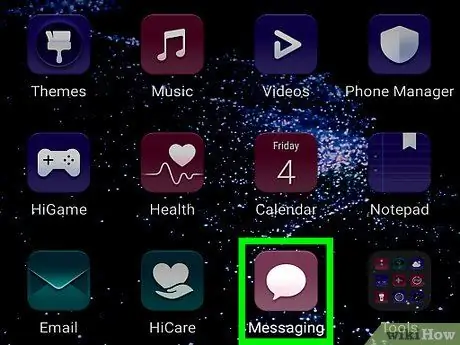
Étape 1. Ouvrez l'application "Messages"
Cette application est généralement située sur l'écran d'accueil.
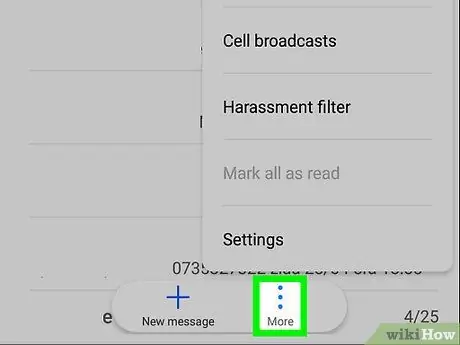
Étape 2. Appuyez sur le bouton
C'est dans le coin supérieur droit de l'écran. Le menu s'ouvrira.
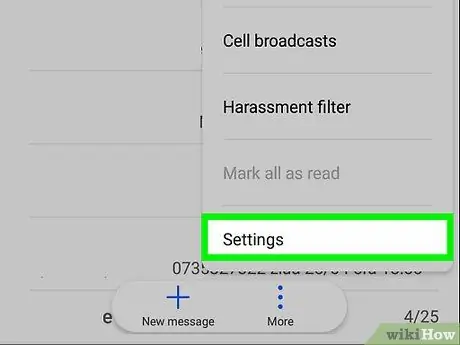
Étape 3. Appuyez sur le bouton Paramètres
Ce bouton se trouve sous le menu.

Étape 4. Appuyez sur le bouton Plus de paramètres
C'est près du bas du menu.
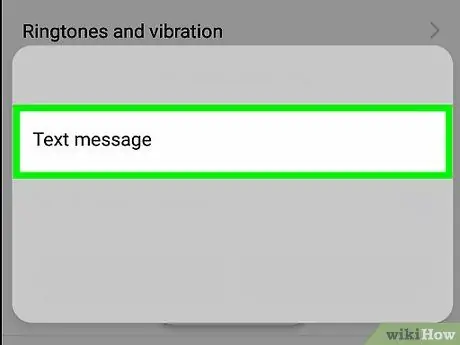
Étape 5. Appuyez sur le bouton Messages texte
C'est en haut du menu.
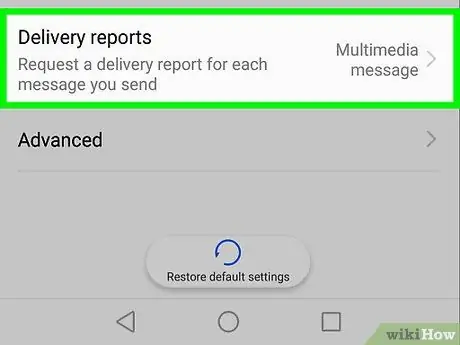
Étape 6. Faites glisser « Rapports de livraison » sur la position activée
Ceci est fait pour s'assurer que vous recevrez des rapports de livraison pour chaque message envoyé.
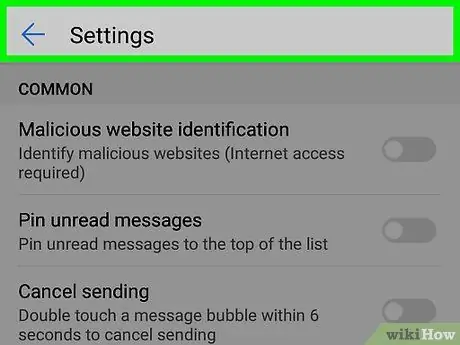
Étape 7. Appuyez sur le bouton Retour
Ce bouton vous ramènera au menu.
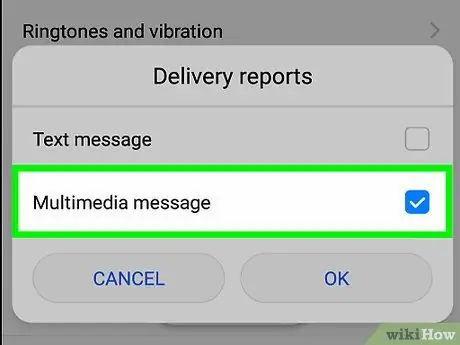
Étape 8. Appuyez sur le bouton Messages multimédias
Ce bouton est la deuxième option du menu.
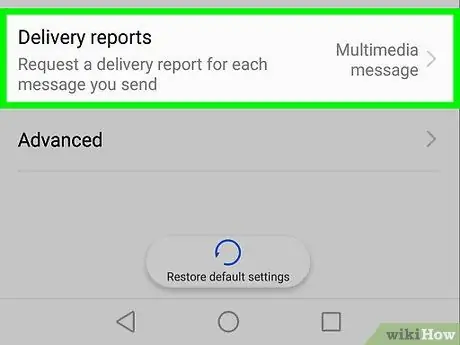
Étape 9. Faites glisser « Rapports de livraison » sur la position
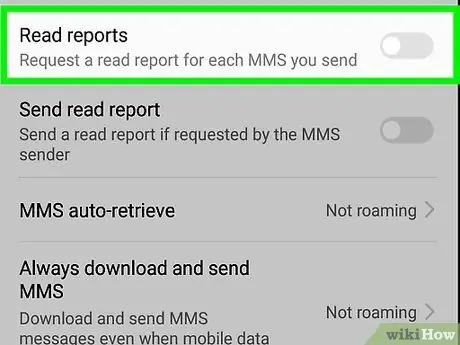
Étape 10. Faites glisser le bouton « Lire les rapports » sur la position activée
Tant que le destinataire a activé cette fonctionnalité, vous recevrez un rapport de lecture lorsque le message aura été lu par le destinataire.






